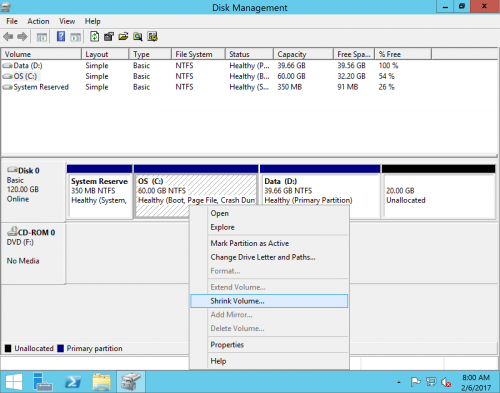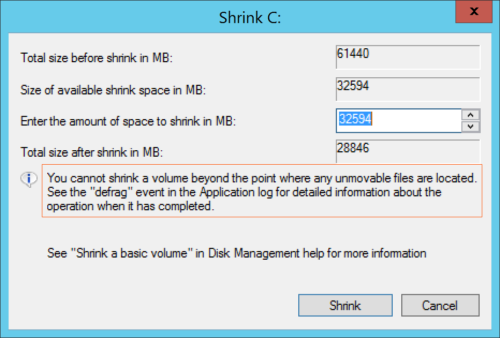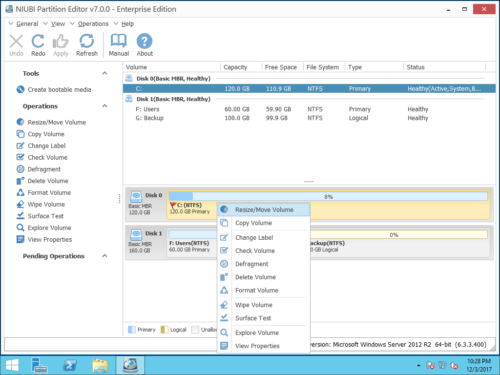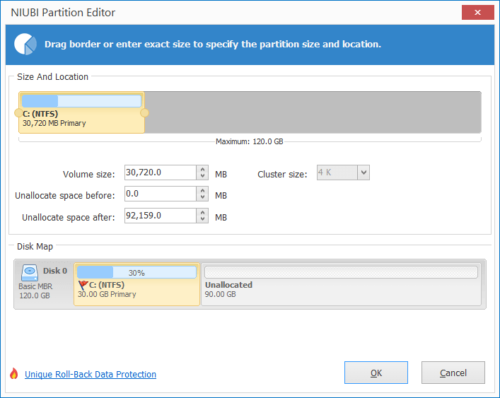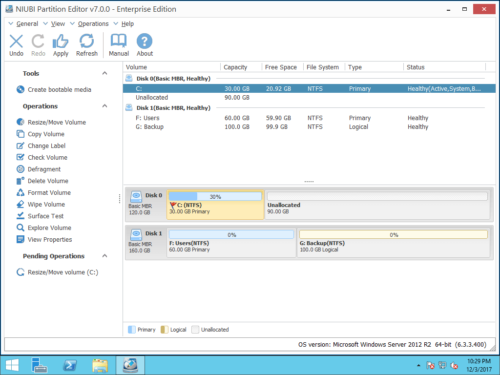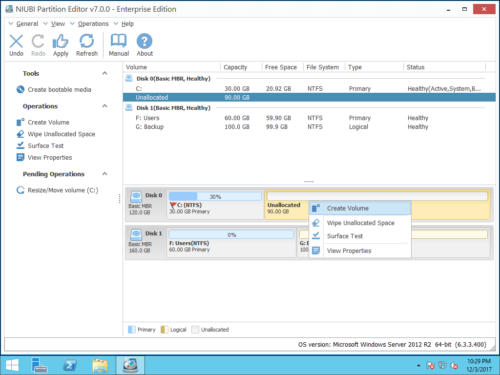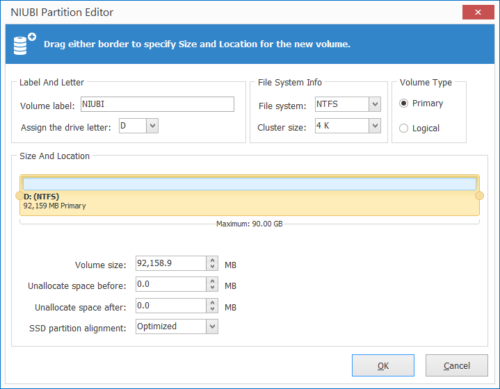Как уменьшить диск C в Windows Server 2012 R2
Иногда вам нужно усадка C на сервере Windows 2012. Например, на системном диске есть один диск C, вы можете уменьшить его, чтобы получить нераспределенное пространство, а затем создать новый том. На некоторых серверах недостаточно свободного места в системном зарезервированном разделе. При обновлении Windows вы можете получить сообщение об ошибке. В этом случае вы можете сжать диск C до расширить системный зарезервированный раздел.
Чтобы сжать диск C в Windows Server 2012 (R2), вы можете использовать либо собственное управление дисками Windows, либо стороннюю программу. Управление дисками может только помочь вам сжать раздел для создания нового тома. Если вы хотите расширить другой раздел, сжав диск C, вы должны запустить стороннее программное обеспечение. В этой статье я расскажу, как уменьшить размер диска C в Server 2012 (R2) с помощью обоих инструментов.
Обзор:
Как сжать диск C в Server 2012 Disk Management
Шаг 1: Нажмите Windows + X вместе и щелкните в списке Управление дисками.
Шаг 2: Щелкните правой кнопкой мыши диск C: и выберите «Сжать том».
Шаг 3: введите количество места и нажмите Сжиматься .
В некоторых случаях вы можете уменьшить только небольшое пространство. В середине есть записка: "Вы не можете сжать том за пределы места, где находятся неподвижные файлы".
Почему нельзя сжать системный раздел C
Если на диске C: серьезная ошибка файловой системы, доступное свободное место может отображаться как 0, хотя на диске C достаточно свободного места. В большинстве случаев вы можете ввести объем в диалоговом окне «Уменьшить диск C:», но доступное пространство намного меньше свободного места на диске C.
Согласно объяснению Microsoft, при сжатии раздела определенные файлы, такие как файл подкачки или область хранения теневых копий, не могут быть автоматически перемещены. Вы не можете уменьшить выделенное пространство за пределами места, где находятся неперемещаемые файлы. Если операция сжатия не удалась, проверьте журнал приложений на наличие события 259, которое идентифицирует неперемещаемый файл.
Чтобы уменьшить диск C в Windows Server 2012 R2, NIUBI Partition Editor это лучший выбор.
Уменьшите диск C с помощью NUBI Partition Editor
Сравнение с управлением дисками, NIUBI Partition Editor имеет больше преимуществ при сжатии раздела, например:
- Он может сжимать как разделы NTFS, так и FAT32.
- Он может перемещать «неперемещаемые» файлы, поэтому с его помощью вы можете уменьшить раздел до минимального размера.
- Он может сделать незанятое пространство слева или справа при сжатии раздела.
- Он может добавить нераспределенное пространство либо к соседнему разделу напрямую, либо переместить и объединить с любым несмежным разделом.
Как уменьшить диск C: в Server 2012 R2 с помощью NIUBI:
Step1: Скачать серверной версии, щелкните правой кнопкой мыши диск C: и выберите «Resize/Move Volume».
Step2: во всплывающем окне перетащите левую или правую границу в другую сторону, чтобы уменьшить ее.
Если вы перетащите правую граница влево, Нераспределенное пространство будет сделано на правую стороны C: диск.
Шаг 3: Нажмите Применить вверху слева, чтобы выполнить.
Как создать новый том после сжатия диска C
Шаг 1: Щелкните правой кнопкой мыши незанятое пространство и выберите «Создать том».
Шаг 2: Во всплывающем окне нажмите OK использовать все нераспределенное пространство, а также настройки по умолчанию. Вместо этого вы можете выполнить следующие операции:
- Добавить ярлык (имя) в этот новый том
- Выберите букву диска
- Выберите Файловую систему и размер кластера.
- Выберите, чтобы создать этот диск как логический или основной
- Перетащите любую границу, чтобы изменить размер раздела.
Шаг 3: Не забудьте нажать Применить выполнить.
Как расширить другой том после сжатия диска C
Например, если слева от диска C есть раздел, зарезервированный системой, а справа от диска C есть диск D. Если вы хотите расширить раздел, зарезервированный системой, уменьшите диск C и создайте нераспределенное пространство слева. Затем щелкните правой кнопкой мыши системный зарезервированный раздел в NIUBI и запустите «Resize/Move Volume" опять таки. Во всплывающем окне перетащите правую границу вправо, чтобы объединить это нераспределенное пространство.
Если вы хотите сжать диск C, чтобы расширить диск D, сделайте Нераспределенное пространство справа при сжатии диска C. После этого щелкните правой кнопкой мыши D: диск и запустите «Resize/Move Volume», чтобы объединить это нераспределенное пространство. Посмотрите видео как работать:
Помимо сжатия и расширения раздела в Windows Server 2012/2016/2019/2022 и предыдущих версиях Server 2003/2008, NIUBI Partition Editor помогает вам преобразовать тип раздела диска, clone disk разделять, объединять, перемещать, дефрагментировать, скрывать, стирать разделы и многое другое.